قد يتسبب تداخل تطبيقات الجهات الخارجية في حدوث هذه المشكلة
- قد يكون تغيير Outlook لطريقة العرض الخاصة به بسبب تطبيق Outlook قديم.
- يمكن أن يؤدي بدء تشغيل Outlook في الوضع الآمن وتعطيل الوظائف الإضافية التي قد تتعارض معها إلى حل المشكلة.
- يمكن للمستخدمين العودة إلى طريقة العرض السابقة باستخدام زر إعادة التعيين في Outlook.
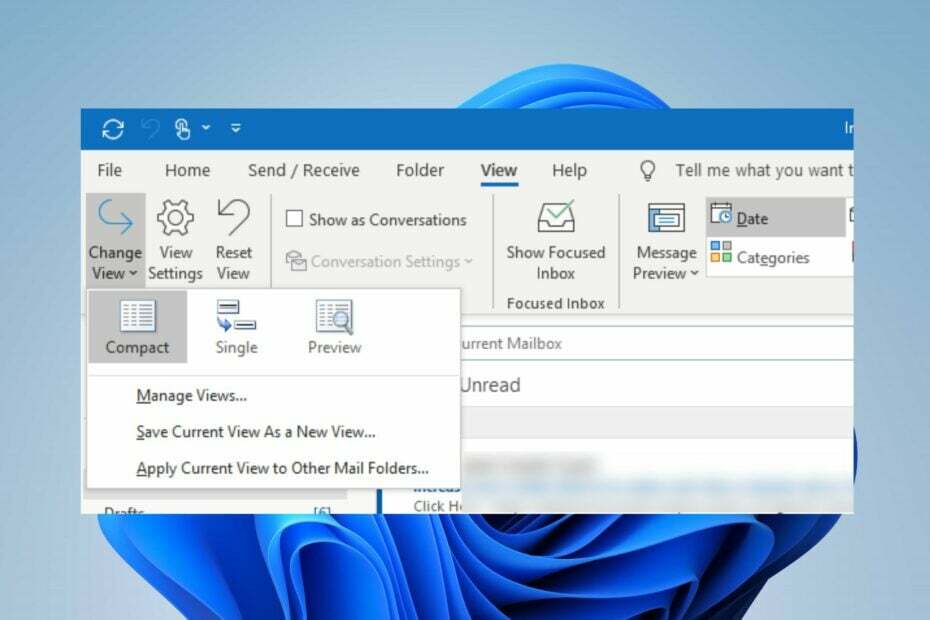
Xالتثبيت عن طريق النقر فوق ملف التنزيل
- قم بتنزيل Fortect وتثبيته على جهاز الكمبيوتر الخاص بك.
- ابدأ عملية مسح الأداة للبحث عن الملفات الفاسدة التي هي مصدر مشكلتك.
- انقر بزر الماوس الأيمن فوق ابدأ الإصلاح لذلك يمكن للأداة بدء الخوارزمية الإصلاحية.
- تم تنزيل Fortect بواسطة 0 القراء هذا الشهر.
يواجه العديد من المستخدمين صعوبات في تطبيق Outlook الخاص بهم لأنهم ليسوا على دراية بالواجهة الجديدة على النظام الأساسي. ويرجع ذلك إلى أن Outlook يغير وجهة نظره بنفسه.
مشكلة أخرى تم الإبلاغ عنها مؤخرًا هي Outlook لا يتصل بالخادم و Gmail، مما يمنع المستخدمين من الوصول إلى بريدهم الإلكتروني.
لماذا غيّر Outlook وجهة نظره بنفسه؟
يسمح Outlook للمستخدمين باستخدام تخطيطات مختلفة وطرق عرض. ومع ذلك ، تصبح حالة أخرى إذا قام Microsoft Outlook بتغيير طريقة عرضه. يمكن أن يكون راجعا إلى بعض الكامنة المشاكل التي تؤثر على Outlook.
علاوة على ذلك ، يمكن أن تتسبب العديد من العوامل في قيام Outlook بتغيير وجهة نظره بنفسه. البعض يكونون:
- تطبيق Outlook الذي عفا عليه الزمن - تطبيق Outlook القديم عرضة للأخطاء والمشكلات التي قد تؤثر على كيفية عمله. يشير ذلك إلى أنه لا يمكنه الوصول إلى التحديثات والتصحيحات لإصلاح الأخطاء وإضافة ميزات جديدة ، وبالتالي يتعطل.
- ملف تعريف مستخدم تالف - إذا كان ملف تعريف المستخدم الخاص بك تالفًا أو غير سليم ، فيمكنه مطالبة Outlook بتغيير العرض بنفسه والعمل بطرق أخرى غير ملائمة. يمكن أن يؤثر على إعدادات التطبيق.
- تدخل تطبيقات الطرف الثالث – أخطاء في Outlook يمكن أن يكون بسبب أنشطة تطبيقات الجهات الخارجية التي تعمل على جهاز الكمبيوتر الخاص بك. لذلك ، إذا قمت مؤخرًا بتثبيت تطبيق تابع لجهة خارجية على جهاز الكمبيوتر الخاص بك ، فقد يتسبب ذلك في قيام Outlook بتغيير واجهة العرض الخاصة به.
هناك العديد من الأسباب المحتملة لتغيير وجهات النظر في Outlook بنفسها ولم يتم ذكرها هنا. ومع ذلك ، يمكنك إصلاح هذه المشكلات عن طريق استكشاف أخطاء التطبيق وجهاز الكمبيوتر الخاص بك.
كيف يمكنني تغيير تخطيط Outlook الخاص بي إلى الوضع الطبيعي؟
قبل تجربة أي خطوات متقدمة لإصلاح المشكلة ، تابع ما يلي:
- قم بإيقاف تشغيل تطبيقات الخلفية على حاسوبك.
- أغلق تطبيق Outlook وأعد فتحه ، ثم تحقق من استمرار المشكلة.
لإصلاح تغيير Outlook لطريقة العرض الخاصة به ، اتبع الخطوات أدناه.
1. ارجع إلى العرض الأقدم عبر أيقونة إعادة التعيين
- قم بتشغيل ملف الآفاق التطبيق على جهاز الكمبيوتر الخاص بك. انتقل إلى شريط القائمة العلوي وانقر على منظر فاتورة غير مدفوعة.
- اضغط على إعادة عرض زر. يجب أن تعود إلى العرض الأقدم.

- انقر على تغيير العرض في الزاوية العلوية اليسرى ، ثم حدد المدمج.

نصيحة الخبراء:
برعاية
يصعب معالجة بعض مشكلات الكمبيوتر ، خاصةً عندما يتعلق الأمر بملفات النظام المفقودة أو التالفة ومستودعات Windows.
تأكد من استخدام أداة مخصصة ، مثل فورتكت، والتي ستقوم بمسح واستبدال الملفات المعطلة بإصداراتها الحديثة من مستودعها.
يجب أن تعود طريقة عرض Outlook إلى إعدادات العرض السابقة.
2. إعادة تعيين عرض Outlook عبر أمر التشغيل
- يضعط شبابيك + ص لفتح ملف يجري صندوق المحادثة.
- يكتب outlook.exe / cleanviews، ثم انقر فوق نعم زر لتشغيل الأمر.

سيعيد الأمر أعلاه فتح تطبيق Outlook وإعادة تعيين جميع طرق العرض المخصصة ويعرض على الإعدادات الافتراضية.
3. قم بتشغيل Outlook في الوضع الآمن وتعطيل المكونات الإضافية والوظائف الإضافية
- يضعط شبابيك + ص مفاتيح لفتح يجري مربع الحوار ، اكتب outlook.exe / آمن، ثم انقر فوق نعم ل ابدأ Outlook في الوضع الآمن.
- انقر نعم على ال مايكروسوفت تؤكد اِسْتَدْعَى.
- يختار ملف في الجزء العلوي من الشاشة ، ثم انقر فوق خيارات.

- انقر فوق الوظائف الإضافية، ثم انقر فوق يذهب بجانب إدارة وظائف COM الإضافية زر.

- حدد الوظائف الإضافية التي تريد تعطيلها من القائمة المتاحة ، ثم انقر فوق يزيل زر.
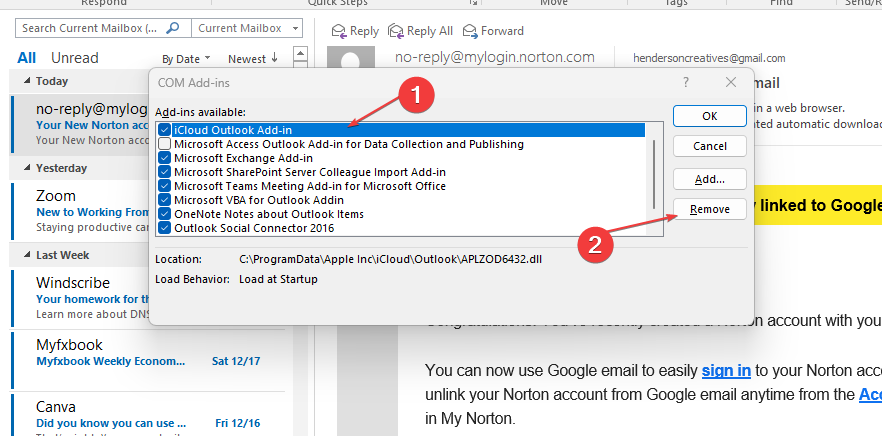
- أعد تشغيل الكمبيوتر وتحقق مما إذا كان Outlook يغير طريقة عرضه مرة أخرى.
ستؤدي إزالة بعض الوظائف الإضافية من Outlook إلى تعطيل المكونات الإضافية والوظائف الإضافية المتعارضة مع Outlook ، مما يؤدي إلى عدم عملها كما ينبغي.
- كيفية إنشاء وإعداد بريد إلكتروني جماعي في Outlook
- كيفية نسخ موعد تقويم Outlook إلى يوم آخر
- لا يمكن كتابة الإرسال إلى العنوان؟ إليك ما يجب فعله
4. قم بتحديث Outlook
- كرر الخطوات من 1 إلى 3 في الحل 3 للبدء الآفاق في الوضع الآمن.
- انقر فوق ملف في الجزء العلوي من الشاشة ، حدد حساب المكتب، وانقر فوق تحديثات المكتب قائمة طعام.

- انقر على خيارات التحديث ، ثم حدد ملف تحديث الان الخيار من القائمة المنسدلة لتثبيت التحديثات المعلقة في Outlook.

- أعد تشغيل الكمبيوتر وابدأ تشغيل Outlook لمعرفة ما إذا كان تغيير العرض مستمرًا.
سوف يصلح أخطاء Outlook التي قد تؤثر على أدائها وتسبب مشاكل في العرض.
5. قم بإنشاء ملف تعريف Outlook جديد
- انقر بزر الماوس الأيسر فوق ملف يبدأ زر ، اكتب لوحة التحكم، ثم اضغط نعم لفتحه.
- يختار بريد من القائمة.

- اضغط على إظهار الملفات الشخصية زر.

- على ال عام علامة التبويب ، انقر فوق يضيف زر ، ثم قم بإلغاء تحديد ملف استخدم هذا الملف الشخصي دائمًا خيار.
- أدخل ملف حساب تعريفي اسم وانقر نعم.

- إضافة الخاصة بك اسم, عنوان البريد الإلكتروني، و كلمة المرور بيانات الاعتماد ، انقر فوق التالي، ثم يتقدم لحفظ التغييرات.
يجب أن يعود Outlook إلى طريقة العرض الافتراضية الخاصة به عن طريق إنشاء ملف تعريف جديد.
بشكل قاطع ، يمكن للمستخدمين الذين لديهم حسابات Outlook متعددة التحقق كيفية تغيير حسابات Outlook لإرسال رسائل البريد الإلكتروني. أيضا ، يمكن لقرائنا التحقق كيفية البحث عن الكلمات الأساسية في Outlook.
إذا كان لديك المزيد من الأسئلة أو الاقتراحات حول هذا الدليل ، فيرجى تركها في قسم التعليقات أدناه.
هل ما زلت تواجه مشكلات؟
برعاية
إذا لم تحل الاقتراحات المذكورة أعلاه مشكلتك ، فقد يواجه جهاز الكمبيوتر الخاص بك مشكلات أكثر خطورة في نظام التشغيل Windows. نقترح اختيار حل الكل في واحد مثل فورتكت لإصلاح المشاكل بكفاءة. بعد التثبيت ، فقط انقر فوق ملف عرض وإصلاح زر ثم اضغط ابدأ الإصلاح.


